Простая печать со смартфона или планшета с помощью Canon PRINT Inkjet/SELPHY на принтере Canon MG3650
С помощью Canon PRINT Inkjet/SELPHY можно беспроводным способом легко печатать фотографии, сохраненные на смартфоне или планшете.
Можно также получить отсканированные данные (PDF или JPEG) непосредственно на смартфон или планшет без использования компьютера.
Сапоп PRINT Inkjet/SELPHY можно загрузить из App Store или Google Play.

Печать с помощью Windows RT
При использовании Windows RT 8.1 или более поздней версии печать выполняется легко, поскольку принтер просто подключается к сети.
По завершении соединения автоматически загружается программное обеспечение Canon Inkjet Print Utility, позволяющее точно определить параметры печати.
С помощью Canon Inkjet Print Utility можно выполнять проверку Сост.прин. (Printer status) и точно определять параметры печати. (Доступные функции различаются в зависимости от среды использования и метода соединения.)
Проверка сведений о Принтере
Можно проверить состояние принтера и изменить его параметры с помощью веб-браузера на смартфоне, планшете или компьютере.
• Эту функцию можно использовать в следующих операционных системах и веб-браузерах.
• Устройство iOS
ОС: iOS 6.1 или более поздней версии
Веб-браузер: стандартный веб-браузер iOS (мобильная версия Safari)
• Устройство Android
ОС: Android 2.3.3 или более поздней версии
Веб-браузер: стандартный веб-браузер Android (Интернет или Chrome)
• Устройство Mac OS
ОС: Mac OS X v.10.6 или более поздней версии Веб-браузер: Safari 5.1 или более поздней версии
• Устройство Windows
ОС: Windows XP или более поздней версии
Веб-браузер: Internet Explorer 8 или более поздней версии, Google Chrome 38.0.2125.104m или более поздней версии, Mozilla Firefox33.0 или более поздней версии
1. Проверьте IP-адрес и серийный номер устройства.
Выполните печать информации о параметрах сети, чтобы проверить IP-адрес и серийный номер устройства, выполнив следующие действия.
1. Убедитесь, что устройство включено.
2. Загрузите два листа обычной бумаги формата A4 или Letter.
3. Нажмите и удерживайте кнопку Wi-Fi и отпустите ее, когда индикатор ВКЛ (ON) начнет мигать.
4. Нажмите кнопку Wi-Fi еще раз.
Устройство начнет печать информации о сетевых параметрах.
5. Проверьте столбцы «IP-адрес» и «Серийный номер» на листе информации о параметрах сети.
• На момент покупки установлен пароль, совпадающий с серийным номером устройства. Проверка серийного номера не требуется, если пароль уже был изменен.
2. Откройте веб-браузер на смартфоне, планшете или компьютере и введите IP-адрес. Введите следующее значение в адресную строку веб-браузера.
http://XXX.XX.X.XXX
Вместо «XXX.XX.X.XXX» введите IP-адрес, указанный в столбце «IP-адрес» на листе информации о параметрах сети.
После получения доступа в веб-браузере на смартфоне, планшете или компьютере отображаются сведения о принтере.
Если требуется проверить состояние принтера и изменить его параметры, перейдите к следующему действию. Если это не требуется, закройте веб-браузер.
3. Выберите Вход (Log on), чтобы проверить состояние принтера и изменить его параметры.
Отобразится экран Провер подлин по паролю админ (Admin password authentication).
• Перед открытием экрана Провер подлин по паролю админ (Admin password authentication) появляется сообщение, предупреждающее о возможности отображения непроверенной информации об идентификации.
Можно выключить отображение этого сообщения, настроив параметры SSL/TLS сертификата для связи с шифрованием в действии 5.
4. Введите пароль.
На момент покупки установлен пароль, совпадающий с серийным номером устройства. Если пароль еще не был изменен, введите серийный номер устройства, напечатанный в столбце «Серийный номер» на листе информации о параметрах сети.
Когда проверка подлинности пароля будет пройдена, в веб-браузере отобразятся меню, которые можно использовать.
5. Проверьте состояние принтера и измените его параметры. Можно использовать следующие меню.
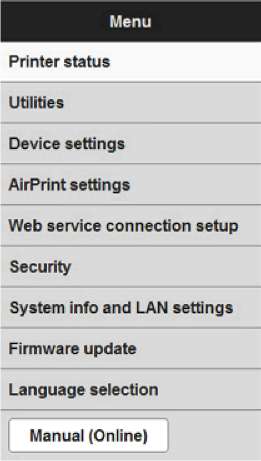
Сост.прин. (Printer status)
Эта функция отображает сведения о принтере, например уровень оставшихся чернил, состояние и подробные сведения об ошибке.
Кроме того, вы можете подключиться к сайту по продаже чернил или странице поддержки, а также использовать веб-службы.
Служебные программы (Utilities)
Эта функция позволяет настраивать и выполнять такие служебные функции принтера, как очистка.
Параметры устр. (Device settings)
Эта функция позволяет изменять такие параметры принтера, как параметры бесшумного режима, параметры экономии энергии и параметры печати.
Парам. AirPrint (AirPrint settings)
Эта функция позволяет задавать такие параметры AirPrint, как размер бумаги и тип носителя.
Защита (Security)
Эта функция позволяет указать пароль администратора и параметры SSL/TLS сертификата для связи с шифрованием.
• На момент покупки установлен пароль, совпадающий с серийным номером устройства.
• При изменении пароля действуют следующие ограничения символов:
• Задайте пароль, используя от 4 до 32 символов.
• Допускается использование однобайтовых буквенно-цифровых символов.
• По соображениям безопасности рекомендуется использовать 6 или более буквенно-цифровых символов.
Сист./лок.парам (System info and LAN settings)
Эта функция позволяет проверить информацию о системе и изменить параметры локальной сети.
Обновление микропрограммы (Firmware update)
Эта функция позволяет обновить микропрограмму и просмотреть сведения о версии.
Выбор языка (Language selection)
Эта функция позволяет изменять язык интерфейса.
Руководство (онлайн) (Manual (Online))
Эта функция открывает Онлайн-руководство.
6. Завершив проверку состояния принтера и изменение его параметров, выберите Выход (Log off).
7. Закройте веб-браузер.
<<<назад
далее>>>
при использовании материалов ссылка на сайт компании awella.ru обязательна
Помогла информация на сайте ? Оставьте отзыв о работе нашей компании ! Это можно сделать в яндекс браузере и это простимулирует работников нашей компании (ответственные получат бонусы), которые собирали ее для вас! Спасибо !
|